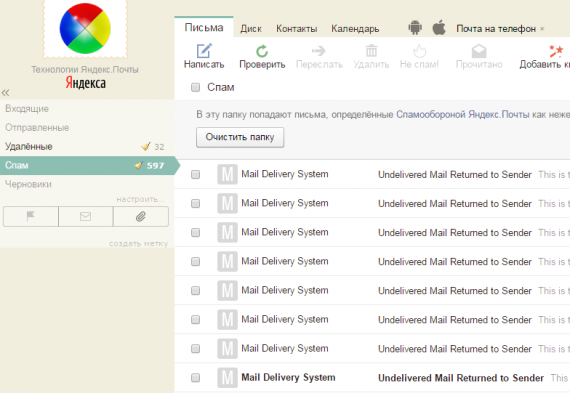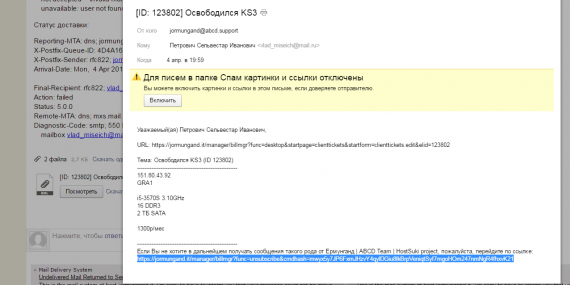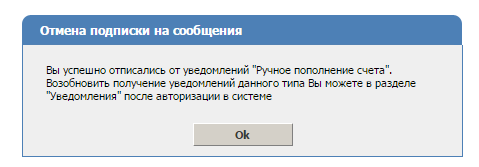–њ–Њ—В–Њ–Љ –±—Г–і–µ—В —Г–і–∞–ї–µ–љ–Њ, –њ—А–Њ–≤–µ—А–Ї–∞ –њ–Њ–і–ї–Є–љ–љ–Њ—Б—В–Є
–Ф—А—Г–Ј—М—П, —В–µ–њ–µ—А—М –≤—Л –Љ–Њ–ґ–µ—В–µ —З–Є—В–∞—В—М –Є –Ї–Њ–Љ–Љ–µ–љ—В–Є—А–Њ–≤–∞—В—М –Љ–Њ–Є –Ј–∞–њ–Є—Б–Є –Є –љ–∞¬†–ѓ.—А—Г¬†вАФ¬†abcdbz!

<script language="javascript">
var counter_url = "https://billmgr.domain/mancgi/counter?rnd="+Math.random()+"&project=1&r="+escape(document.referrer)+"&p="+escape(window.location.href);
document.write("<img src='" + counter_url + "' border=0 width=0 height=0 style='display: none;'>");
</script>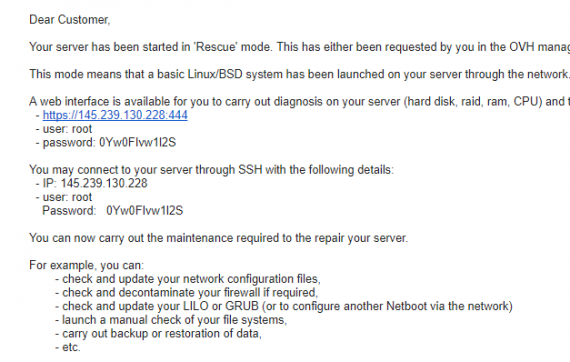
fdisk -l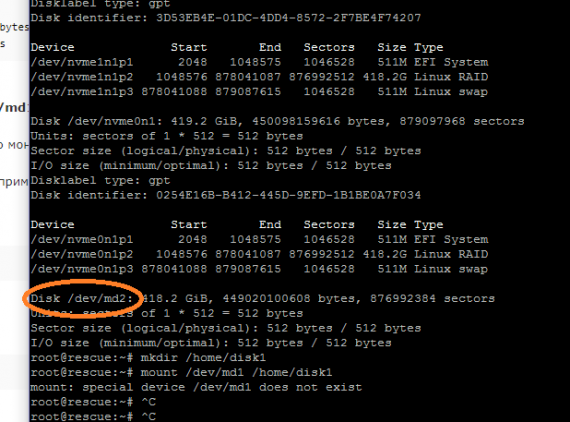
mkdir /home/disk1mount /dev/md2 /home/disk1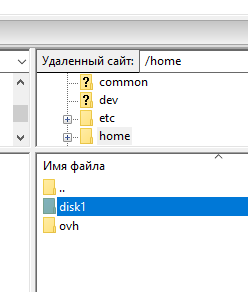
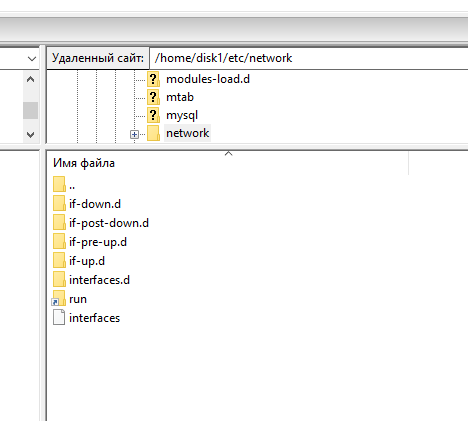
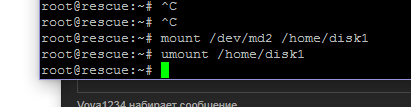
umount /home/disk1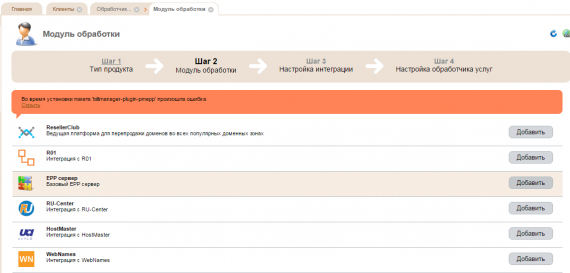
*** Thu 17 Mar 01:37:20 MSK 2016
*** installing billmanager-plugin-pmyandexmoneynotify
Reading package listsвА¶
Building dependency treeвА¶
Reading state informationвА¶
You might want to run 'apt-get -f install' to correct these:
The following packages have unmet dependencies:
billmanager-plugin-pmyandexmoneynotify: Depends: coremanager (>= 5.53.1-jessie3) but 5.52.0-jessie10 is to be installed
Depends: billmanager (= 5.53.0-jessie3) but it is not installable or
billmanager-standard (= 5.53.0-jessie3) but it is not going to be installed or
billmanager-advanced (= 5.53.0-jessie3) but 5.52.0-jessie3 is to be installed or
billmanager-corporate (= 5.53.0-jessie3) but it is not going to be installed
coremanager-pkg-nodejs: PreDepends: coremanager (= 5.50.0-jessie7) but 5.52.0-jessie10 is to be installed
coremanager-pkg-wkhtmltopdf: PreDepends: coremanager (= 5.50.0-jessie7) but 5.52.0-jessie10 is to be installed
E: Unmet dependencies. Try 'apt-get -f install' with no packages (or specify a solution).
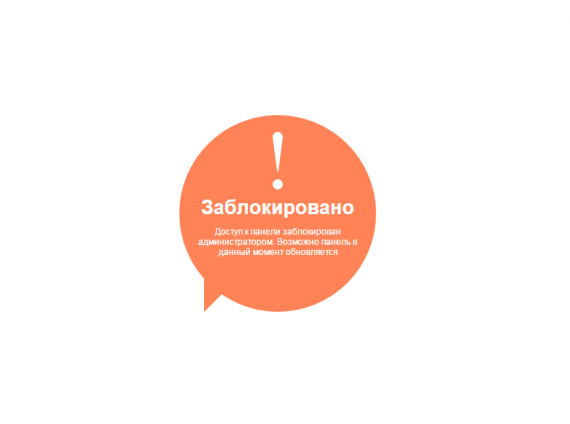
"–Ю—И–Є–±–Ї–∞ libvirt –њ—А–Є –≤—Л–њ–Њ–ї–љ–µ–љ–Є–Є –Њ–њ–µ—А–∞—Ж–Є–Є "Start": "internal error cannot create rule since ebtables tool is missing."yum install kernel
vim /etc/grub.conf
–Ј–∞–Ї–Њ–Љ–Љ–µ–љ—В–Є—А—Г–є—В–µ —Б—В—А–Њ–Ї—Г –Ј–∞–≥—А—Г–Ј–Ї–Є —П–і—А–∞ # kernel /boot/bzImage-3.14.32-xxxx-grs-ipv6-64
reboot"–Ю—И–Є–±–Ї–∞ libvirt –њ—А–Є –≤—Л–њ–Њ–ї–љ–µ–љ–Є–Є –Њ–њ–µ—А–∞—Ж–Є–Є "Start": "internal error Process exited while reading console log output: qemu-kvm: -chardev pty,id=charserial0: Failed to create chardev"mount -n -t devpts -o remount,mode=0620,gid=5 devpts /dev/pts–∞–і—А–µ—Б - –≤–∞—И Failover Ipv4
–Љ–∞—Б–Ї–∞ - 255.255.255.0
—И–ї—О–Ј - –≤–∞—И Failover Ipv4[root@sedna ~]# ifconfig
eth0 Link encap:Ethernet HWaddr 02:00:00:E4:58:ED
inet addr:46.105.62.201 Bcast:46.105.62.255 Mask:255.255.255.0
inet6 addr: fe80::ff:fee4:58ed/64 Scope:Link
UP BROADCAST RUNNING MULTICAST MTU:1500 Metric:1
RX packets:39056 errors:0 dropped:0 overruns:0 frame:0
TX packets:28719 errors:0 dropped:0 overruns:0 carrier:0
collisions:0 txqueuelen:1000
RX bytes:2681121 (2.5 MiB) TX bytes:1355282 (1.2 MiB)/etc/sysconfig/network-scripts/ifcfg-eth0
DEVICE="eth0"
BOOTPROTO="static"
DNS1="8.8.8.8"
GATEWAY="46.105.62.201"
HWADDR="02:00:00:E4:58:ED"
IPADDR="46.105.62.201"
NETMASK="255.255.255.0"
NM_CONTROLLED="yes"
ONBOOT="yes"
TYPE="Ethernet"iptables -A INPUT -p udp --dport 1022 -j ACCEPT
iptables -A INPUT -p tcp --dport 1022 -j ACCEPT
iptables -t nat -A PREROUTING -i vmbr0 -p tcp --dport 1022 -j DNAT --to 10.0.0.1:22iptables -t nat -A PREROUTING -i vmbr0 -p tcp --dport 1048 -j DNAT --to 10.0.0.1:1500
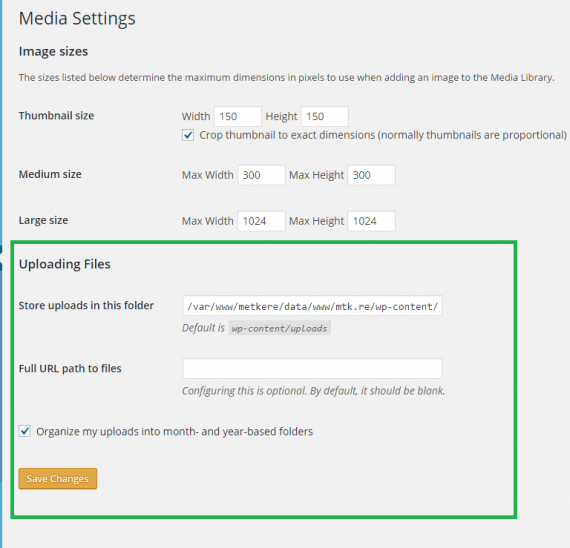
if(get_option('upload_path')=='wp-content/uploads' || get_option('upload_path')==null) {
update_option('upload_path',WP_CONTENT_DIR.'/uploads');
}